Comment changer la couleur de la barre des tâches sous Windows 11
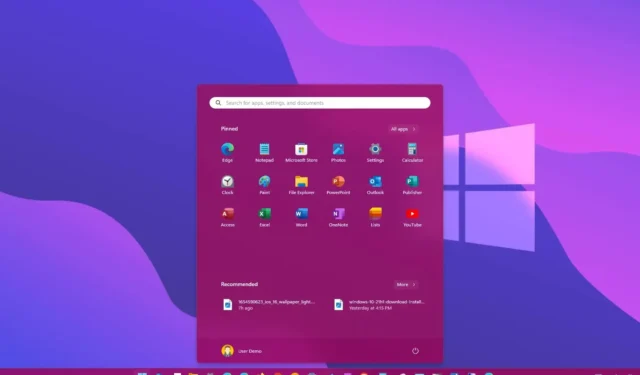
MISE À JOUR 20/10/2023 : Sous Windows 11 , la barre des tâches utilise le jeu de couleurs claires par défaut, et même si vous pouvez toujours passer en mode sombre , vous pouvez également choisir pratiquement n’importe quelle couleur de votre choix. Cependant, changer la couleur d’accent pour cette fonctionnalité n’est pas simple puisque vous devez utiliser un mode de couleur spécifique avant que l’option permettant de changer de couleur ne soit disponible dans l’application Paramètres.
De plus, le choix d’une nouvelle couleur pour la barre des tâches modifiera la couleur du menu Démarrer et d’autres éléments, tels que les paramètres rapides, les notifications, la recherche, etc.
Dans ce guide , vous apprendrez les étapes pour choisir une couleur différente pour le menu Démarrer et la barre des tâches sous Windows 11.
Changer la couleur de la barre des tâches sous Windows 11
Pour changer la couleur de la barre des tâches sous Windows 11, procédez comme suit :
-
Ouvrez les paramètres sous Windows 11.
-
Cliquez sur Personnalisation .
-
Cliquez sur l’ onglet Couleurs .
-
Dans le paramètre « Choisissez votre mode », sélectionnez l’ option Personnalisé .
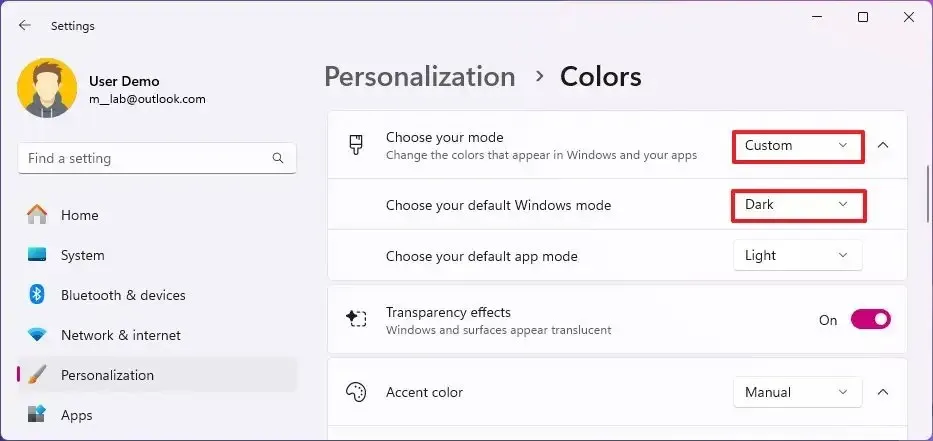
-
Sélectionnez l’ option Sombre dans le paramètre « Choisissez votre mode Windows par défaut ».
-
Activez le commutateur à bascule « Afficher la couleur d’accentuation au démarrage et dans la barre des tâches » .
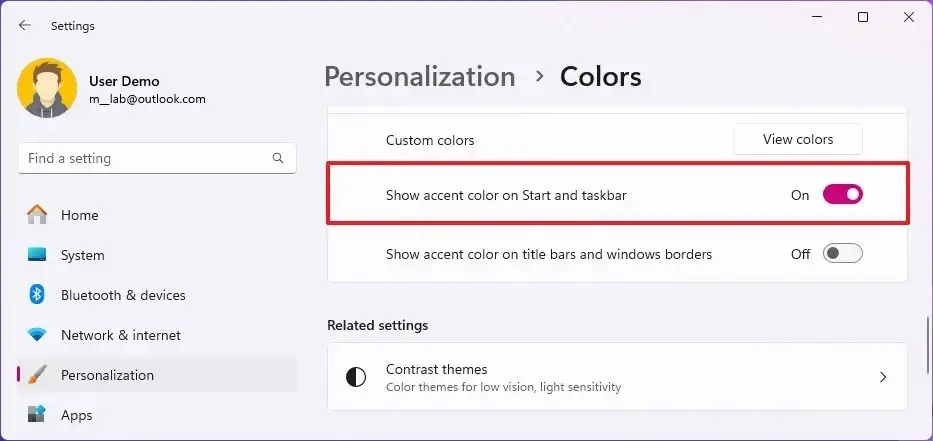
-
Choisissez l’ option Manuel dans le paramètre « Couleur d’accent ».
Remarque rapide : le système générera une couleur basée sur l’image d’arrière-plan du bureau lors de l’utilisation de l’ option « Automatique » .
-
Sélectionnez la nouvelle couleur pour la barre des tâches (et le menu Démarrer).
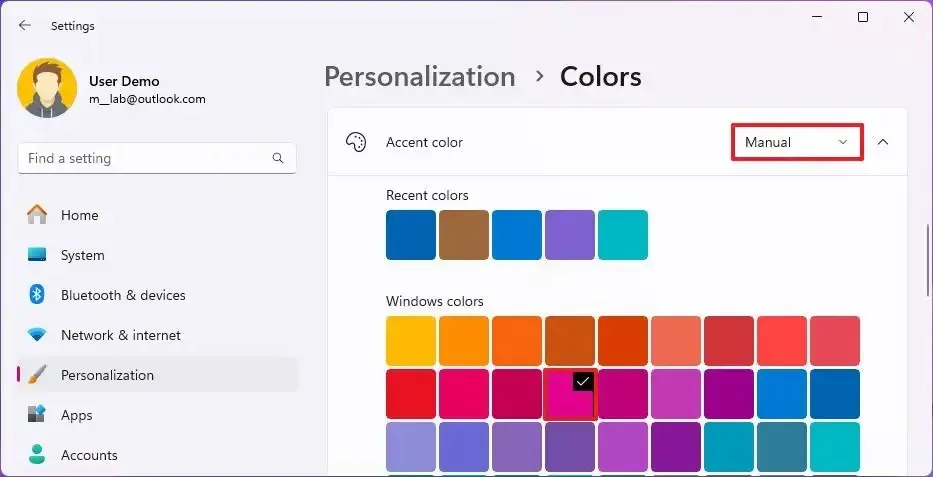
-
(Facultatif) Cliquez sur le bouton Afficher les couleurs pour créer une couleur personnalisée dans le paramètre « Couleurs personnalisées ».
Une fois les étapes terminées, la barre des tâches de Windows 11 (et le menu Démarrer) refléteront la couleur que vous avez sélectionnée sur la page des paramètres.
Mise à jour le 20 octobre 2023 : ce guide a été mis à jour pour garantir son exactitude et refléter les nouveaux changements.



Laisser un commentaire